Forza l'aggiornamento di Microsoft Office tramite il prompt dei comandi
- Le impostazioni dei criteri di gruppo impediscono agli utenti di eseguire azioni specifiche, ad esempio l'aggiornamento del software sui propri PC.
- Assicurati di disporre di una buona connessione Internet prima di tentare un aggiornamento di Office.
- La reinstallazione di Office scaricherà e installerà l'ultima versione di Office 365 e ti aiuterà a correggere l'errore di aggiornamento.
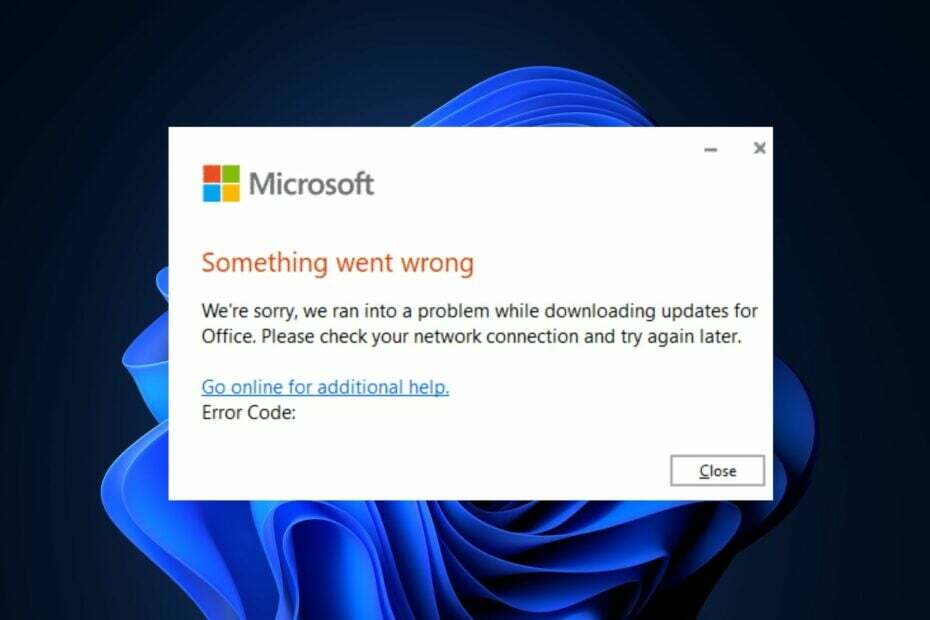
XINSTALLARE CLICCANDO SUL FILE DI DOWNLOAD
- Scarica Fortect e installalo sul tuo computer.
- Avvia il processo di scansione dello strumento per cercare i file corrotti che sono la fonte del tuo problema.
- Fare clic con il tasto destro su Avvia riparazione quindi lo strumento potrebbe avviare l'algoritmo di fissaggio.
- Fortect è stato scaricato da 0 lettori questo mese.
Microsoft rilascia occasionalmente aggiornamenti a Office 365 che contengono correzioni di bug per errori e nuove funzionalità. Tuttavia, alcuni dei nostri lettori non sono riusciti ad aggiornare la loro app di Office.
Pertanto, questo articolo discuterà brevemente del motivo per cui Microsoft Office non si aggiorna e fornisce cinque modi per aiutarti a correggere l'errore.
- Perché Microsoft Office non si aggiorna?
- Come forzare l'aggiornamento di Microsoft Office?
- 1. Verificare le impostazioni dei criteri di gruppo
- 2. Avvia Office come amministratore
- 3. Esegui una riparazione rapida o online di Office
- 4. Aggiorna Office utilizzando la riga di comando
- 5. Reinstallare Office
Perché Microsoft Office non si aggiorna?
Esistono diversi motivi per cui Microsoft Office non si aggiorna. Ecco i più comuni:
- Scarsa connessione internet – Office richiede una connessione Internet stabile per scaricare i file aggiornati; se tuo La connessione al PC è instabile o limitata, ti imbatterai in Office che non aggiorna l'errore.
- App di Office danneggiata - Durante l'utilizzo dell'app di Office, può accumularsi file e dati corrotti, che sono in conflitto con le sue normali operazioni, impedendo azioni come gli aggiornamenti automatici.
- Versioni di Office in conflitto – Se sul PC sono installate più versioni di Office, possono entrare in conflitto tra loro e impedirne l'aggiornamento.
- Impostazioni dei criteri di gruppo – Alcuni PC dispongono di impostazioni di criteri di gruppo che impediscono agli utenti di eseguire azioni specifiche. In altre parole, potresti non avere l'autorizzazione per aggiornare Office.
Ora che sappiamo con cosa abbiamo a che fare, applichiamo le soluzioni seguenti per aggiornare Office.
Come forzare l'aggiornamento di Microsoft Office?
Prima di procedere con soluzioni più avanzate, ecco un paio di soluzioni rapide che puoi provare:
- Riavvia Office in modalità provvisoria.
- Controlla e aggiusta la tua connessione internet.
- Riavvia il PC.
Se l'errore persiste, le seguenti sono soluzioni avanzate che possono aiutarti a correggere l'errore Microsoft non aggiornato.
1. Verificare le impostazioni dei criteri di gruppo
- premi il finestre tasto + R, digitare gpedit.msc, e colpisci accedere per lanciare il criteri di gruppo MMC finestra.
- Fare clic ed espandere Configurazione del computer, ed espandere Modelli amministrativi.

- Espandere Sistema, espandere Gestione della comunicazione Internete fare clic su Internet.
- Nel Dettagli sezione, fare doppio clic Disattiva l'accesso a tutte le funzionalità di Windows Update.
- Clic Disabilitato e clicca OK.
- Nella finestra Criteri di gruppo, vai a Modelli amministrativi e fare clic su Menu Start e nodo della barra delle applicazioni.
- Nella sezione Dettagli, fai doppio clic Rimuovi i collegamenti e accedi a Windows Update, fare clic Disabilitatoe quindi fare clic su OK.
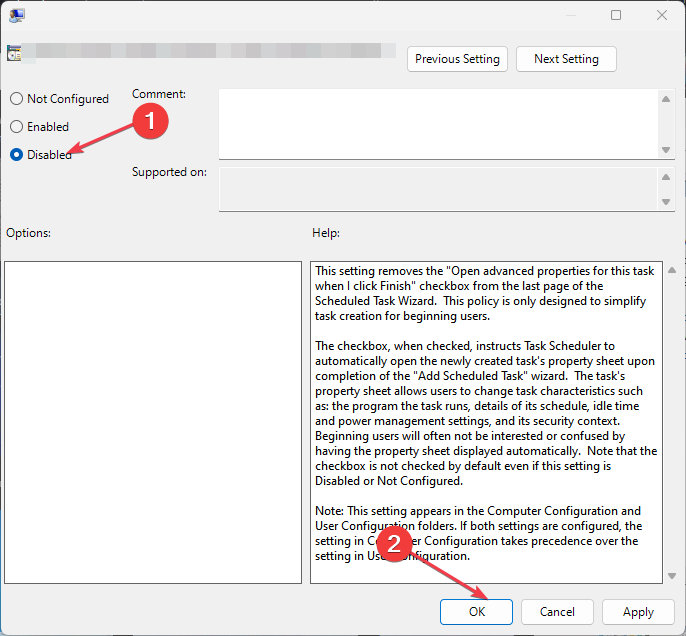
- Riavvia il PC e controlla se l'errore di aggiornamento di Office è stato corretto.
Alcuni PC dispongono di impostazioni dei criteri del gruppo di lavoro che impediscono loro di eseguire azioni specifiche. In genere, questa operazione viene eseguita per proteggere una rete più ampia in un'azienda, ma può anche impedire l'aggiornamento di Office.
Consiglio dell'esperto:
SPONSORIZZATO
Alcuni problemi del PC sono difficili da affrontare, soprattutto quando si tratta di file di sistema e repository di Windows mancanti o danneggiati.
Assicurati di utilizzare uno strumento dedicato, ad esempio Fortit, che eseguirà la scansione e sostituirà i tuoi file rotti con le loro nuove versioni dal suo repository.
Per risolvere questo problema, devi sapere se disponi delle autorizzazioni e dell'accesso necessari per aggiornare Office 365. Ecco una guida che ti mostra come abilitare e aprire l'editor dei criteri di gruppo.
2. Avvia Office come amministratore
- premi il finestre chiave, inserire il nome di qualsiasi applicazione di Office, ad esempio Excel, fare clic con il tasto destro su di essa e selezionare Esegui come amministratore.

- Nel UAC richiesta, fare clic SÌ per concedere l'accesso come amministratore di Office.
- All'avvio dell'app di Office, fare clic su Filee selezionare Account.
- Nel riquadro di destra, fare clic su Opzioni di aggiornamentoe selezionare Abilita Aggiornamenti.

- Se ricevi un messaggio che ti chiede di consentire a Microsoft di applicare queste modifiche, fai clic su SÌ.
- Chiudere l'applicazione di Office e riavviarla per vedere se Office scaricherà gli aggiornamenti.
3. Esegui una riparazione rapida o online di Office
- premi il finestre chiave, tipo Pannello di controllo, e colpito accedere.
- Nella finestra del Pannello di controllo, fare clic su Programmie selezionare Disinstallare un programma.

- Individua e seleziona la tua versione di Microsoft Office dall'elenco delle applicazioni e fai clic su Modifica nella parte superiore della finestra.

- Selezionare Riparazione rapidae fare clic su Riparazione.

- Attendere il completamento del processo e riavviare il PC.
- Se non funziona, ripeti questa soluzione, ma questa volta scegli Riparazione online.
Se l'applicazione di Office è corrotta o contiene file corrotti, può impedire l'aggiornamento del software. La riparazione di Office 365 è un modo per correggere l'impossibilità di aggiornare l'errore di Office.
Puoi anche consultare la nostra guida su come risolvere il problema impossibile riparare Office in Windows.
4. Aggiorna Office utilizzando la riga di comando
- premi il finestre chiave, tipo cmde fare clic Esegui come amministratore.
- Nella finestra del prompt dei comandi, eseguire il seguente comando:
C:\Programmi\File comuni\microsoft shared\ClickToRun\OfficeC2RClient.exe" /update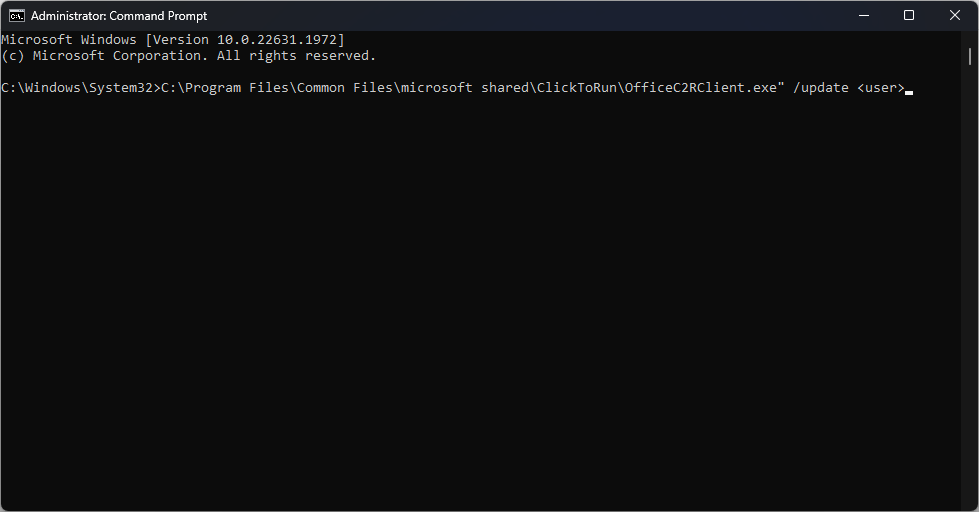
- Tuttavia, dovrai modificare il file al tuo nome utente; di solito è mostrato nel prompt dei comandi.
- Riavvia il PC e controlla se Office è in fase di aggiornamento.
Se non riesci ad aggiornare Office tramite la normale procedura, puoi eseguire comandi specifici per forzare un aggiornamento di Office. Ecco una guida su cosa fare se L'aggiornamento di Windows non funziona.
5. Reinstallare Office
- premi il finestre tasto + IO per aprire il Impostazioni app.
- Clicca su App nel riquadro di sinistra e fare clic su App installate.
- Selezionare Microsoft Office 365, fare clic sui tre punti accanto ad esso e selezionare Disinstalla.

- Quindi, fai clic Disinstalla nella finestra pop-up per confermare la disinstallazione.
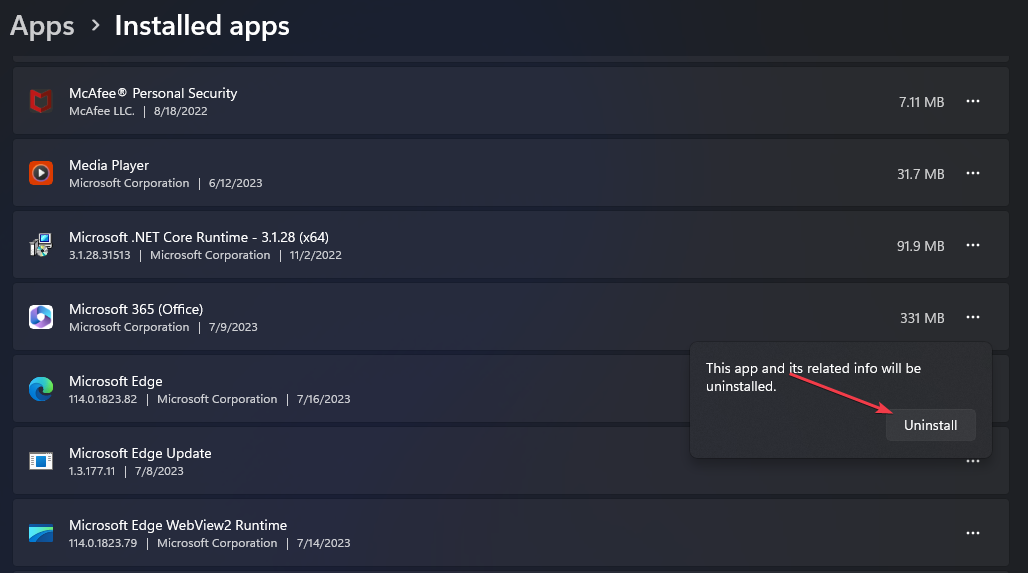
- Una volta rimosso il software, visitare il Sito ufficiale Microsofte scarica l'ultima versione di Office 365.
- Una volta scaricato il file, fai doppio clic sul file .exe per eseguire il programma di installazione e segui le istruzioni sullo schermo per completare l'installazione.
La reinstallazione di Office rimuove tutti i vecchi dati di Office 365 e scarica l'ultima versione del software per aiutarti a correggere l'errore. La nostra guida dettagliata ti mostrerà come installare Office in Windows 11.
Supponiamo che tu non sia in grado di aggiornare la tua applicazione di Office. In tal caso, è molto probabile che tu abbia una connessione Internet difettosa o che tu non abbia l'autorizzazione per aggiornare il software a causa delle restrizioni dei criteri di gruppo.
Fortunatamente, con i passaggi in questo articolo, dovresti essere in grado di forzare l'aggiornamento di Office e correggere l'errore di aggiornamento. Se hai ulteriori domande o suggerimenti, inseriscili gentilmente nella sezione dei commenti.
Hai ancora problemi?
SPONSORIZZATO
Se i suggerimenti di cui sopra non hanno risolto il tuo problema, il tuo computer potrebbe riscontrare problemi di Windows più gravi. Ti suggeriamo di scegliere una soluzione all-in-one come Fortit per risolvere i problemi in modo efficiente. Dopo l'installazione, basta fare clic su Visualizza e correggi pulsante e quindi premere Avvia riparazione.


